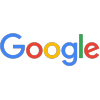
เมื่อเดือนที่แล้วกูเกิลเปิดตัวผลิตภัณฑ์ใหม่ที่สร้างความฮือฮาให้กับวงการนั่นคือ Chromecast อุปกรณ์ที่ว่านี้จะเปลี่ยนทีวีทั่วๆ ไป รวมไปถึงมอนิเตอร์ของคอมพิวเตอร์ที่รองรับพอร์ต HDMI ให้สามารถสตรีมข้อมูลวิดีโอจาก YouTube, Netflix รวมถึงแหล่งอื่นๆ จากอินเทอร์เน็ตผ่านเครือข่าย Wi-Fi โดยอาศัยการควบคุมจากอุปกรณ์ต่างๆ ไม่ว่าจะเป็นสมาร์ทโฟน, แท็บเล็ต และคอมพิวเตอร์ นอกจากนี้ยังสามารถทำการแสดงผลหน้าเว็บเพจจากแท็บของเบราวเซอร์ Chrome บน Windows และ Mac OS X ได้อีกด้วย และด้วยราคาเพียงแค่ $35 นี้เอง ทำให้อุปกรณ์นี้หมดสต๊อกทั้ง Amazon, Best Buy รวมไปถึง Play Store ภายในไม่กี่ชั่วโมงหลังการเปิดตัว และผ่านมา 1 เดือนเต็มๆ แล้วของก็ยังขาดตลาดเช่นเดิม
โชคดีที่ผมสั่งของจาก Amazon ได้ทันก่อนมันหมด แต่พอสั่งเสร็จดันถูกเลื่อนวันส่งออกไปอีกอาทิตย์ ท้ายสุดทนกิเลสตัวเองไม่ไหวเลยมาตามนั่งกดรีเฟรชเว็บ Best Buy จนได้มาอีกตัวจากสาขาใกล้บ้านและได้ของในวันนั้นเลย สรุปราคารวมภาษีแล้ว $37.54 (หรือประมาณ 1,164 บาท) แต่ถ้าหักของแถมคือ Netflix ฟรี 3 เดือน ($7.99/เดือน) มูลค่าจริงๆ ก็จะเป็น $13.57 (หรือประมาณ 407 บาทแค่นั้น) จริงๆ ผมเริ่มทยอยเขียนรีวิวมาตั้งแต่วันแรกๆ แล้วแต่ไม่เสร็จสักที หลังจากได้ฤกษ์ดองไว้ครบเดือนก็เลยถือโอกาสรีวิวให้มันเสร็จๆ สักที
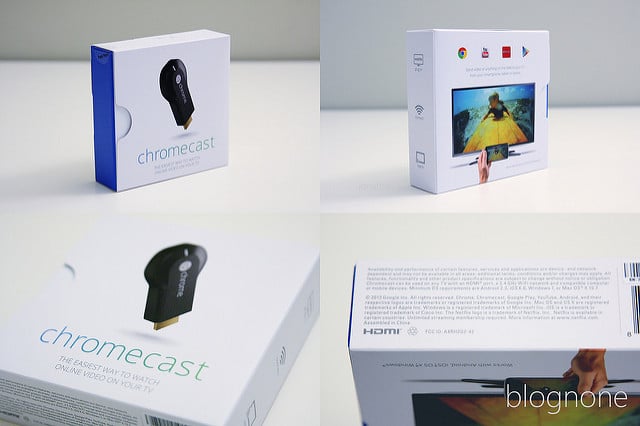
เปิดกล่อง
อุปกรณ์ภายในกล่อง ประกอบด้วย
- Chromecast
- สาย micro USB
- สายต่อ HDMI (เพื่อเพิ่มความยาวและเพิ่มสัญญาณรับ-ส่ง Wi-Fi)
- อแดปเตอร์พอร์ต USB (5.1V 850mA)
- คู่มือข้อมูลทั่วไป

ตัว Chromecast มีขนาดประมาณกุญแจรีโมทรถยนต์แต่จะสั้นกว่าเล็กน้อย

โดยที่ตัวมันจะประกอบพอร์ต HDMI สำหรับส่งสัญญาณภาพ, พอร์ต USB สำหรับจ่ายไฟ และปุ่มสำหรับใช้เพื่อรีเซ็ทตัวเครื่องเป็นค่าจากโรงงานเมื่อกดค้างไว้ประมาณ 20-25 วินาที


ข้อมูลเทคนิค
รองรับ : HDMI, CEC
ความละเอียดสูงสุดของวิดีโอ : 1080p
ขนาด : ยาว 7.2 x กว้าง 2.5 (กว้างสุด 3.5) x หนา 1.2 ซม.
น้ำหนัก : 34 กรัม
มาตรฐาน: 2.4 GHz Wi-Fi 802.11 b/g/n
ระบบไฟ : USB
ระบบปฏิบัติการที่รองรับ
- Android 2.3 หรือสูงกว่า
- iOS 6.0 หรือ สูงกว่า
- Windows 7 หรือสูงกว่า
- Mac OS X 10.7 หรือสูงกว่า
- Chrome OS (Chromebook Pixel และ Chromebook รุ่นอื่นๆ)
ความต้องการขั้นต่ำ
เพื่อให้มองเห็นภาพรวมมากขึ้น การใช้งาน Chromecast ได้จะต้องมีอุปกรณ์ดังต่อไปนี้
ฮาร์ดแวร์
- ทีวี มอนิเตอร์ หรืออุปกรณ์จอแสดงผลที่รองรับ HDMI
- อุปกรณ์ควบคุมและสั่งการ:
- สมาร์ทโฟน, แท็บเล็ต หรืออุปกรณ์พกพาอื่นๆ ที่รัน Android 2.3, iOS 6.0 หรือใหม่กว่า
- คอมพิวเตอร์ ที่ใช้ระบบปฏิบัติการ Windows 7, Mac OS X 10.7 หรือใหม่กว่า
- เราเตอร์ Wi-Fi ที่เชื่อมต่อกับอินเทอร์เน็ต
- 2.4GHz 802.11b/g/n
- รองรับ WEP, WPA1 และ WPA2 ที่ใช้ Pre-Shared key หรือ passphrase (ผมคิดว่าไม่น่าจะใช้ได้กับเครือข่ายที่ใช้ authentication ด้วย 802.1x/EAP ประเภทต่างๆ อย่างตามบริษัทหรือมหาวิทยาลัย)
ซอฟต์แวร์
-
ส่วนการติดตั้ง: ใช้ตั้งค่าและแสดงสถานะต่างๆ เช่น ชื่อ, MAC address, SSID, passphrase และการรีเซ็ทตัวเครื่อง
- คอมพิวเตอร์ใช้โปรแกรม Chromecast
- สมาร์ทโฟนและแท็บเล็ตใช้แอพ Chromecast
-
ส่วนการควบคุมการสตรีมและการ cast: ใช้ควบคุมการเล่น การสตรีม การ cast รวมถึงลำดับการต่อคิวการเล่น
- เบราวเซอร์ Chrome และ Google Cast extension
- แอพบนสมาร์ทโฟนและแท็บเล็ต เช่น YouTube, Netflix
ขั้นตอนการติดตั้ง
การติดตั้งทั้งหมดใช้เวลาไม่เกิน 5-10 นาที โดยแบ่งเป็น 3 ขั้นตอนหลักๆ คือ
1. การติดตั้งอุปกรณ์
เพียงต่อ Chromecast เข้ากับพอร์ต HDMI และต่อสาย Micro USB เพื่อรับไฟจากพอร์ต USB ของทีวี หรือจากอแดปเตอร์ก็ได้ ทั้งนี้สำหรับทีวีรุ่นใหม่ๆ ที่พอร์ต HDMI รองรับมาตรฐาน MHL (Mobile High-Definition Link) อยู่แล้วก็ไม่จำเป็นต้องอาศัยไฟจากพอร์ต USB แต่เนื่องจากทีวีผมไม่รองรับ MHL เลยไม่สามารถทดสอบตัว MHL ได้

ระหว่างการบูตระบบจะปรากฏโลโก้ Chrome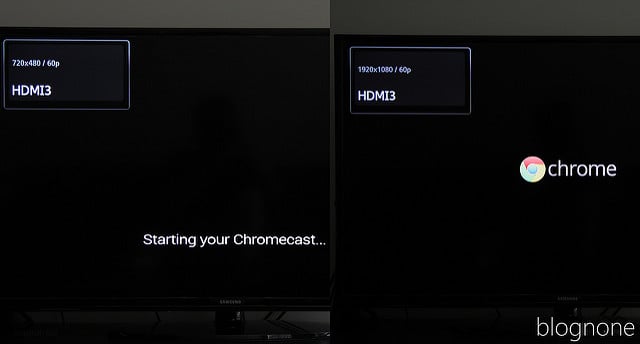
ถ้าสังเกตดีๆ ไฟสถานะของ Chromecast จะมี 2 สี คือแดงและขาว โดยเริ่มต้นไฟสถานะจะเป็นสีแดงระหว่างการบูตระบบ และจะกลายเป็นสีขาวเมื่อพร้อมใช้งาน หากเป็นการติดตั้งครั้งแรกหรือยังไม่มีการเซ็ทค่าไฟสถานะจะสีขาวกระพริบ
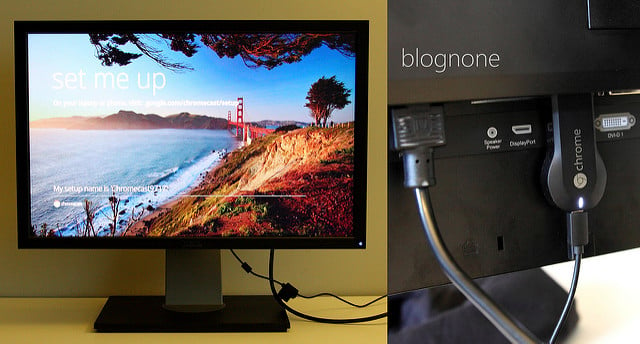
เมื่อบูตเสร็จจะแสดงภาพถ่ายที่เปลี่ยนไปเรื่อยๆ สถานะการใช้งาน และชื่อของ Chromecast ทั้งนี้ชื่อของ Chromecast จะเปลี่ยนไปทุกครั้งเมื่อถูกรีเซ็ตเครื่อง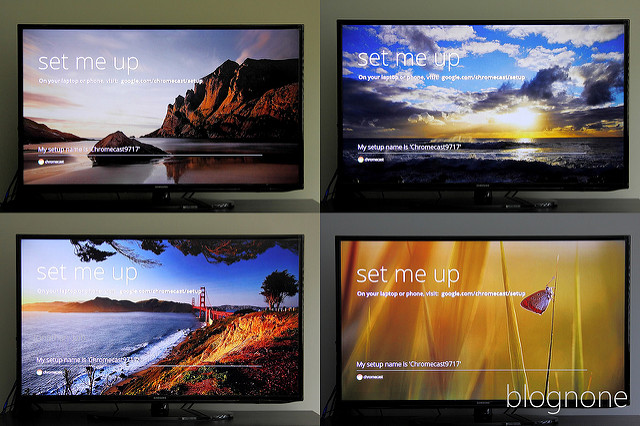
2. การเชื่อมต่อและตั้งค่า
การตั้งค่าตัว Chromecast สามารถทำได้จาก โปรแกรม Chromecast หรือ แอพ Chromecast (สำหรับ Android สามารถโหลดได้ Play Store , สำหรับ iOS โหลดได้จาก App Store )
หลังทำการติดตั้งโปรแกรมหรือแอพแล้ว มันจะทำการค้นหา Chromecast ในบริเวณใกล้เคียง ซึ่งถ้าพบมากกว่า 1 ตัว จะให้เราเลือกว่าจะต่อเข้ากับ Chromecast ตัวไหน
สำหรับตัวอุปกรณ์ที่เคยผ่านการตั้งค่ามาแล้วก็จะปรากฏสถานะพร้อมเชื่อมต่อทันที แต่ถ้าเพิ่งถูกติดตั้งเป็นครั้งแรก ตัวโปรแกรมและแอพจะให้เราตรวจสอบและยืนยันว่า PIN ที่ปรากฏบนทีวีและบนโปรแกรมหรือแอพตรงกันหรือไม่หากตรงกันมันจะให้เรากำหนดค่าต่างๆ เช่น ชื่อ Chromecast, เราเตอร์ Wi-Fi ที่ต้องการเชื่อมต่อ และ passphrase ของ Wi-Fi เมื่อเซ็ทค่าเสร็จตัว Chromecast จะทำการเชื่อมต่อไปยังเราเตอร์ของเราให้อัตโนมัติ ทั้งนี้หาก PIN ที่ปรากฏไม่ตรงกัน ให้เราทำการไล่ต่อกับ Chromecast ตัวอื่นๆ ไปเรื่อยๆ จนกว่า PIN จะตรงกัน (ตามความเข้าใจคือเพื่อป้องกันปัญหากรณีมี Chromecast ชื่อซ้ำกันในบริเวณเดียวกัน)
หากเราต้องการเปลี่ยนแปลงค่า รวมถึงรีเซ็ตเป็นค่าจากโรงงาน ก็สามารถทำผ่านโปรแกรมและแอพ Chromecast เดียวกันนี้ได้ในภายหลัง
หมายเหตุ:- ผมพบปัญหาตอนเลือกเราเตอร์ Wi-Fi ที่ต้องการเชื่อมต่อว่าไม่สามารถเลือกจากลิสต์รายการได้ ให้แก้ปัญหาโดยการพิมพ์ชื่อ SSID ของเราเตอร์เข้าไปเอง
3. การติดตั้งซอฟต์แวร์เพื่อใช้ควบคุมการเล่นวิดีโอและการ cast
หลังจากตั้งค่าทุกอย่างเรียบร้อยแล้ว โปรแกรม Chromecast จะให้เราติดตั้งส่วนขยาย "Google Cast" บนเบราวเซอร์ Chrome เมื่อติดตั้งเสร็จจะปรากฏไอคอนลักษณะเป็นสี่เหลี่ยมกับคลื่นที่แถบทูลบาร์ของ Chrome
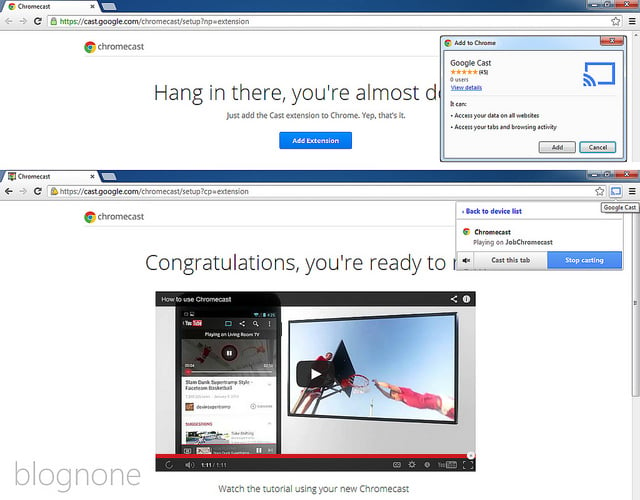
สำหรับสมาร์ทโฟนและแท็บเล็ตนั้น ถ้าเรามีแอพ YouTube หรือ Netflix ติดตั้งอยู่แล้วก็พร้อมใช้งานได้ทันที โดยไม่ต้องติดตั้งแอพอื่นๆ เพิ่มเติม
เริ่มใช้งาน
เมื่อ Chromecast ปรากฏสถานะ “ready to cast” บนทีวีแล้ว
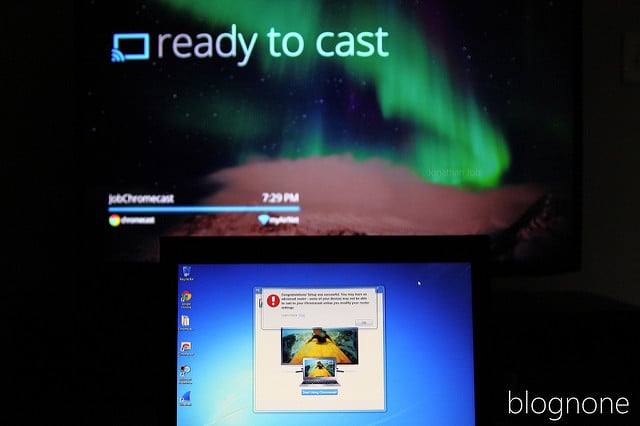
ให้เริ่มต้นโดยคลิ๊กไอคอน Chromecast ที่ทูลบาร์แล้วเลือกว่าต้องการสั่งงานไปยังอุปกรณ์ Chromecast ตัวไหน เพื่อสั่งการ cast ออกไปยังจอทีวี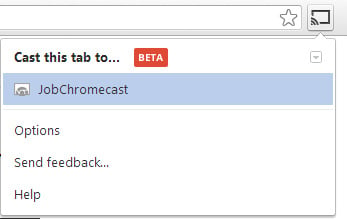
หากต้องการหยุดเล่นก็กดปุ่ม Stop casting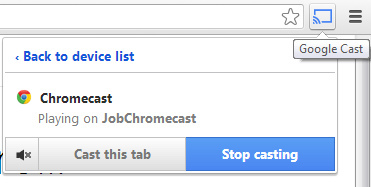
สำหรับ YouTube นั้น ภายหลังการติดตั้งตัวส่วนขยายแล้ว แถบควบคุมการเล่นวิดีโอจะเพิ่มไอคอน "Play on" ที่มีหน้าตาแบบเดียวกับไอคอนบนทูลบาร์ ซึ่งเมื่อกดแล้วเราสามารถที่จะเลือกได้ว่าจะให้ Chromecast ตัวไหนทำการสตรีมวิดีโอนี้
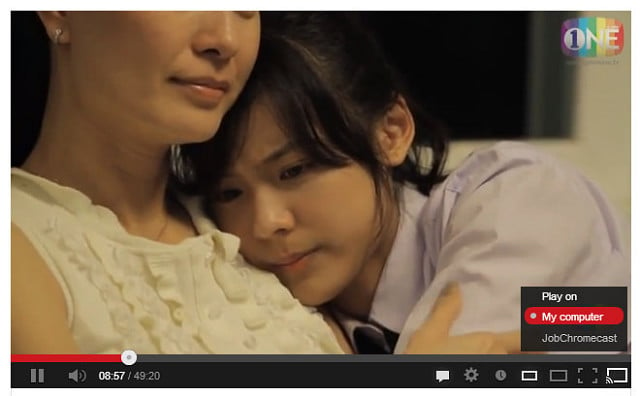
สำหรับสมาร์ทโฟนและแท็บเล็ต นั้นเมื่อเปิดแอพ YouTube แล้วเลือกวิดีโอที่ต้องการจะเล่นแล้ว ด้านบนของแอพจะปรากฏปุ่มไอคอนแบบเดียวกัน ก็แค่กดปุ่มแล้วเลือก Chromecast ที่ต้องการสั่งสตรีม
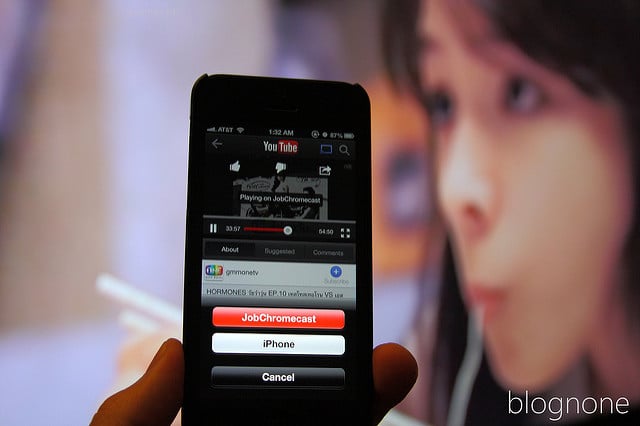
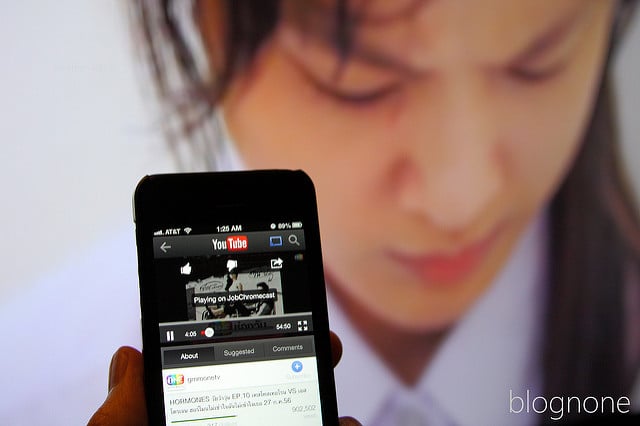
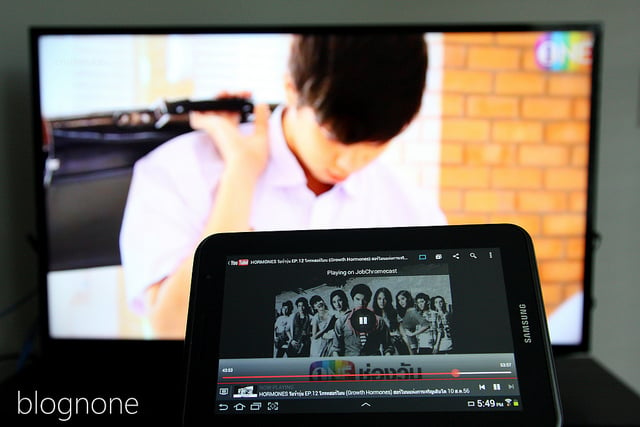
ข้อได้เปรียบหนึ่งของแอพ YouTube คือระหว่างการสตรีมวิดีโอหนึ่งๆ นั้นเราสามารถเลือกวิดีโอถัดไป เพิ่มเข้ามาในคิวการเล่น (TV Queue) ได้ทันที
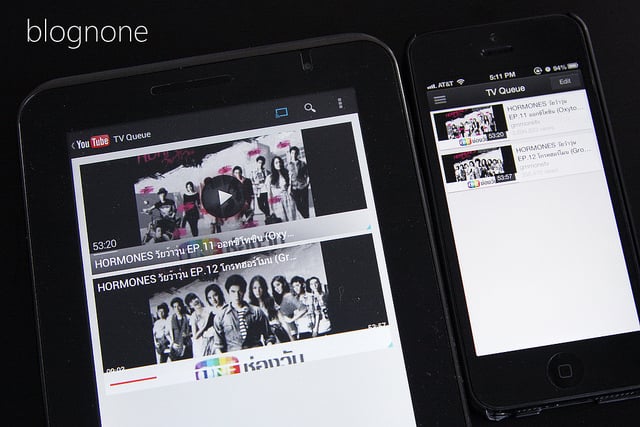
หากมีการสั่งเล่นจากทั้งคอมพิวเตอร์และสมาร์ทโฟน/แท็บเล็ตในเวลาเดียวกัน จะเป็นการเพิ่มวิดีโอไปยังในคิวการเล่นแทน ซึ่งสามารถควบคุมได้จากแอพ YouTube แต่ถ้ากดสั่งย้ำให้เล่นอีกครั้ง จะเป็นการบังคับให้ Chromecast สตรีมวิดีโอตัวล่าสุดแทน (แต่ผมไม่แน่ใจว่าจะสามารถดูคิวการเล่นบนคอมพิวเตอร์ได้ตรงจุดไหน)
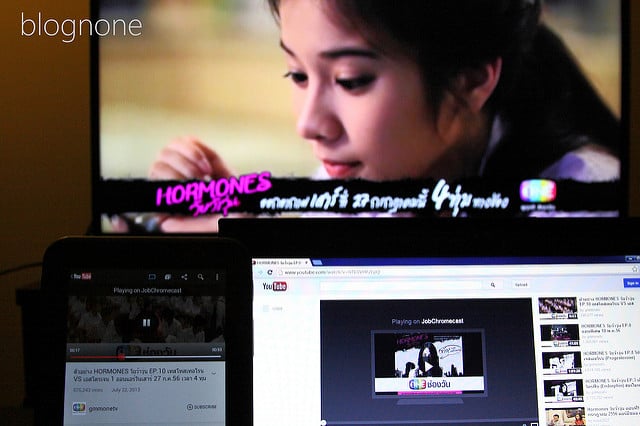
ผลการทดสอบ
ทดสอบการสตรีมวิดีโอจาก YouTube
ความต่อเนื่องในการสตรีมภาพและเสียงที่ได้นั้นทำได้ค่อนข้างดีคือ ไม่มีดีเลย์หรือกระตุก แต่ทว่าคุณภาพของภาพอยู่ในเกณฑ์ “รับได้” ถึงแม้ว่าวิดีโอต้นฉบับในหน้าเว็บจะมีตัวเลือกคุณภาพสูงสุด 1080p ความละเอียดภาพที่ได้จาก Chromecast น่าจะอยู่ในเกณฑ์ระหว่าง 480p-720p ซึ่งสังเกตความแตกของภาพได้ในฉากที่มีรายละเอียดหรือที่มีการเคลื่อนไหวเยอะๆ และจุดด้อยหนึ่งที่สังเกตได้ชัดคือภาพที่ได้ถูกครอปจากวิดีโอต้นฉบับออกไปส่วนหนึ่ง
เนื่องจากทีวีผมเป็น Smart TV ซึ่งสามารถติดตั้งแอพ YouTube ได้ เมื่อลองเปรียบเทียบกับวิดีโอเดียวกันพบว่าคุณภาพที่ได้จาก Chromecast ค่อนข้างด้อยกว่าทั้งในเรื่องของภาพและเสียง โดยแอพสามารถให้คุณภาพภาพที่ความละเอียดและบิตเรทที่มากกว่า และที่สำคัญคือภาพไม่โดนครอปและแสดงผลได้เต็มขนาดเท่าต้นฉบับ
การปรับความดังสามารถควบคุมผ่านปุ่มปรับเสียงบนอุปกรณ์พกพาได้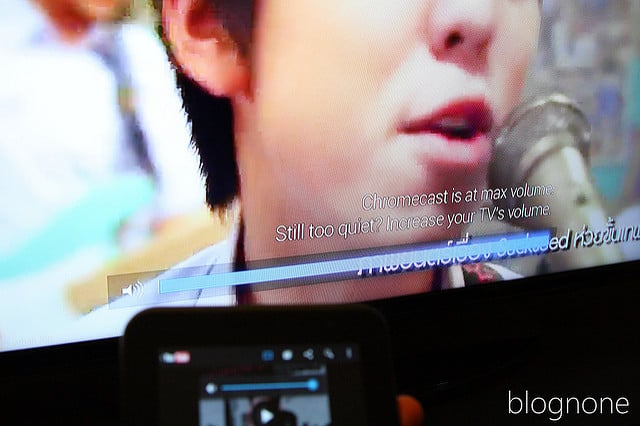
ข้อเสียเปรียบหนึ่งของ Chromecast คือ สมาร์ทโฟนหรือแท็บเล็ตจะต้องต่ออยู่ในเน็ตเวิร์กเดียวกันกับ Chromecast ซึ่งต่างจากแอพ YouTube ของทีวี (เมื่อทำการ paired เข้ากับ Google account) แล้วสามารถใช้แอพ YouTube ควบคุมข้ามมาจากเครือข่ายอื่นได้ เช่นเครือข่ายของผู้ให้บริการมือถือได้โดยแทบไม่มีดีเลย์เลย
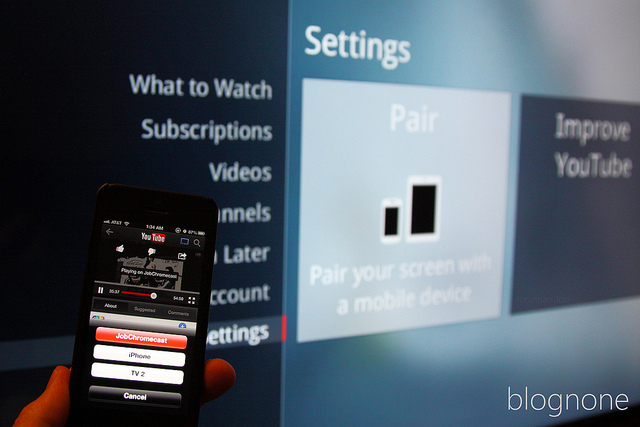
ทดสอบการสตรีมวิดีโอจาก Netflix
ผลที่ได้แทบไม่ค่อยแตกต่างจากการสตรีมจาก YouTube คือ ภาพที่ได้จาก Chromecast จะโดน crop ออกส่วนหนึ่ง และ
ภาพจะถูกบีบอัดและมีคอนทราสมากกว่าภาพที่ได้การสตรีมโดยใช้แอพ Netflix บนทีวี
ทดสอบการ cast เว็บเพจจากแท็บบน Chrome
ภาพที่ปรากฏบนทีวีจะเป็นการฉายภาพหน้าเว็บเพจจากในหน้าแท็บของ Chrome แบบต่อเนื่อง ซึ่งไม่เชิงจะเป็นภาพ screenshot ทีเดียวนัก ตัวอย่างเช่น ถ้าเราคลิ๊กขวาที่ลิงก์ในหน้าเพจแล้วมีเมนูให้เลือก ภาพที่แสดงบนทีวีจะไม่ปรากฏเมนู แต่ลิงก์ที่เราคลิ๊กจะมีการขีดเส้นใต้และเปลี่ยนสี
ทั้งนี้คุณภาพที่ได้ถือว่าพอรับได้ มีการดีเลย์ไปประมาณ 2-3 วินาที บางครั้งมีการสะดุด และบางจังหวะมีปรากฏการแตกของภาพคล้ายๆ กับภาพ JPEG ถูกบีบอัดสูงๆ ซึ่งการปรับคุณภาพการ cast สูงสุดเป็น Extreme (720p high bitrate) แล้วก็ไม่ได้ช่วยมากเท่าไร โดยการ cast จะสามารถแสดงความละเอียดสูงสุดได้แค่ 720p
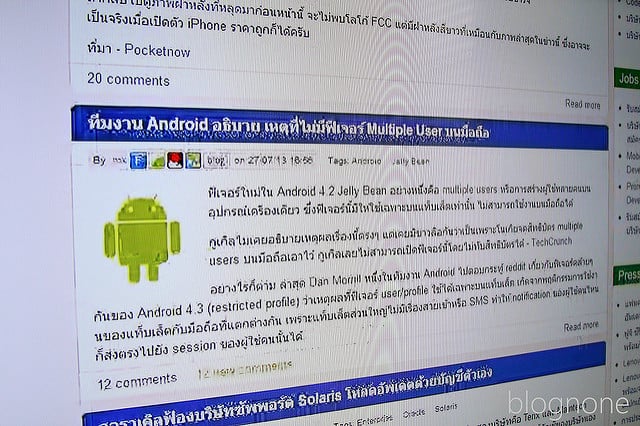
การ cast จากหน้าเพจที่มีการเล่นวิดีโออย่าง YouTube (เป็นการ cast จากแท็บ ไม่ใช่การสั่งให้ Chromecast สตรีมวิดีโอจาก YouTube) ผลที่ได้คือ ภาพที่ได้ค่อนข้างดีและไม่มีกระตุก มีดีเลย์เล็กน้อยเมื่อเทียบกับภาพบนเบราวเซอร์ และที่สำคัญที่สุด ถ้าปรับความละเอียดตั้งแต่ 720p ขึ้นไป และเลือก Full Screen คุณภาพของภาพที่ได้บนทีวีทำได้ดีกว่าการสั่งการสตรีมวิดีโอนั้นๆ จาก YouTube โดยตรงอย่างมาก และภาพไม่โดน crop
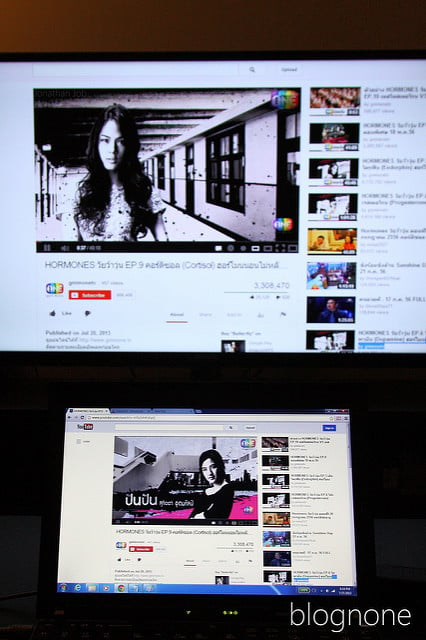
หมายเหตุ
- เพื่อให้ได้ประสิทธิภาพใน cast ดีที่สุดควรจะต่อเครื่องคอมพิวเตอร์ผ่านทางสายแลน เพราะจาก cast โดยผ่าน Wi-Fi นั้น ผมเจอปัญหาภาพกระตุกและดีเลย์เป็นช่วงๆ
- หากต้องการเล่นวิดีโอบน YouTube คำแนะนำคือให้ cast จากแท็บเบราวเซอร์ Chrome โดยปรับความละเอียดที่ 720p ขึ้นไปและเล่นโหมด Full Screen จะได้คุณภาพภาพสูงที่สุด
ทดสอบการ cast อย่างอื่นที่ไม่ใช่เว็บเพจ
ด้วยความสงสัยว่า ถ้าในเมื่อเราสามารถ cast หน้าเว็บเพจจากแท็บของ Chrome ได้ มันก็น่าจะ cast อย่างอื่นที่ Chrome สามารถเปิดในแท็บได้อย่างคลิปวิดีโอ เพลง หรือ แม้แต่ไฟล์ PDF
ผลการทดสอบกับไฟล์วิดีโอพบว่า สามารถเล่นไฟล์ที่เข้ารหัสด้วย MPEG-4, WebM ได้ ส่วน MKV, 3GP, AVI และ FLV เล่นไม่ได้นะครับ (ทั้งนี้ผมไม่ได้ลองทำการทดสอบโดยการ embed ผ่าน player ตัวอื่นๆ ดูว่าได้หรือไม่) การเล่นสามารถที่จะลากไฟล์วางใส่ Chrome ได้เลย ซึ่งถ้าไฟล์มีขนาดไฟล์มีความละเอียดต่ำกว่า 480p จะสามารถ cast ได้ค่อนข้างดี แต่เมื่อทดลอง cast ไฟล์วิดีโอที่ความละเอียด 720p ขึ้นไป พบว่ามีอาการกระตุกบ้างเล็กน้อย
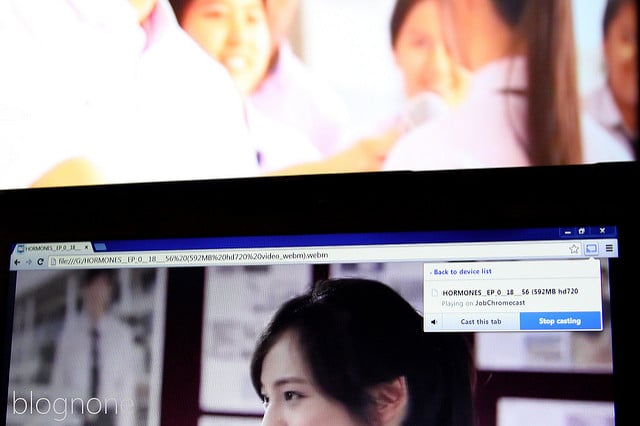
ยิ่งไปกว่านั้นการ cast ไฟล์ PDF สามารถแสดงผลได้ละเอียดและคุณภาพดีมาก มีดีเลย์น้อยกว่าการ cast จากหน้าเว็บเพจ
สรุป
คุณภาพสมราคาครับ ไม่ดีไม่แย่ไปแต่ฟีเจอร์จำกัดไปนิด ถามว่าคุ้มไหมในตอนนี้ ถ้าสำหรับคนที่มีทีวีธรรมดาๆ ที่รองรับ HDMI หรือคนที่ต้องการเปลี่ยนมอนิเตอร์คอมพิวเตอร์ธรรมดามาเป็นจอภาพยนตร์ย่อมๆ ก็นับเป็นตัวเลือกที่น่าสนใจเพราะราคาถือว่าไม่แพงเลย แต่ถ้าหากว่าทีวีของคุณที่มีอยู่ตอนนี้เป็น Smart TV ที่รองรับ DLNA และสามารถลงแอพเพิ่มเติมอย่าง YouTube หรือ Netflix ได้อยู่แล้ว และคาดหวังว่าจะสามารถสตรีมหนังจาก YouTube หรือ Netflix ในระดับ Full HD นั้น Chromecast ยังไม่ใช่ตัวเลือกที่ใช่ในตอนนี้แน่นอน
ถ้ากูเกิลปรับปรุงคุณภาพของภาพในการสตรีมทั้ง YouTube และ Nexflix, เพิ่มความละเอียดในการ cast ให้มากกว่า 720p, ปรับปรุงคุณภาพของสัญญาณ Wi-Fi, เปิด API เพื่อให้นักพัฒนาสามารถเข้าถึงตัว Chromecast ได้มากกว่านี้, ไม่พยายาม กีดกันการเล่นไฟล์ภายในเครือข่ายเดียวกัน ผมมองว่าอนาคต Chromecast ดูแล้วน่าจะไปได้ดีเลยทีเดียว
ข้อดี
- การติดตั้งทำได้ง่าย กินเวลาไม่เกิน 10 นาที
- ราคาที่ไม่เกินเอื้อม
- การสตรีมจาก YouTube ทำได้ค่อนข้างดี ไม่มีการกระตุก คุณภาพของภาพและเสียงอยู่ในเกณฑ์รับได้ ไม่ได้ดีหรือแย่จนเกินไป
ข้อเสีย
- ไม่สามารถควบคุมการเล่นผ่านรีโมททีวีโดยตรงได้ ต้องควบคุมการเล่นทั้งหมดผ่านอุปกรณ์อื่น
- การควบคุมการเล่นจำเป็นต้องอยู่ในวงแลนเดียวกัน ต่างจากแอพ YouTube บนทีวีที่หลังจาก pair แล้วสามารถคุมการเล่นข้ามเครือข่ายได้เช่นจากเครือข่ายของมือถือ
- ปัจจุบันฟีเจอร์ยังค่อนข้างจำกัด และไม่รองรับการสตรีมจากไฟล์ภาพและวิดีโอผ่านอุปกรณ์ต่างๆ โดยตรง
- คุณภาพการสตรีมทั้ง YouTube และ Netflix ทำได้ด้อยกว่าแอพของแต่ละเจ้าบน Smart TV เอง
- การ cast จากเบราวเซอร์ Chrome ได้ความละเอียดสูงสุดแค่ 720p
- นอกจาก YouTube และ Netflix แล้วยังไม่รองรับการสตรีมจากรายอื่นๆ เช่น Amazon และ Hulu Plus
- ความแรงและคุณภาพของสัญญาณ Wi-Fi ไม่ดีนัก ทำให้เราเตอร์กับทีวีอยู่ห่างไม่ได้มากนัก
- ข้อเสียหนักสุดสำหรับผู้ที่ใช้ Chromecast ในไทยคือ Netflix ไม่น่าจะใช้งานได้ในไทย

ภาพรีวิวเพิ่มเติมดูได้จาก Flickr
หมายเหตุ
อุปกรณ์ที่ใช้ในการทดสอบ คือ Samsung UN46E5300, ASUS RT-N66U, iPhone 5, Samsung Galaxy Tab 2 7", Lenovo ThinkPad X201, Dell U2410, อินเทอร์เน็ตของ Times Warner Cable 10Mbps
อ้างอิง
- ซีรีส์ฮอร์โมนส์วัยว้าวุ่นบน ช่อง ONE
- คลิปตัวอย่างภาพยนตร์ Pacific Rim
- ซีรีส์ LOST บน Netflix
- ไฟล์ PDF TCP/IP Fundamentals for Microsoft Windows
- ข้อมูลเทคนิคของ Chromecast






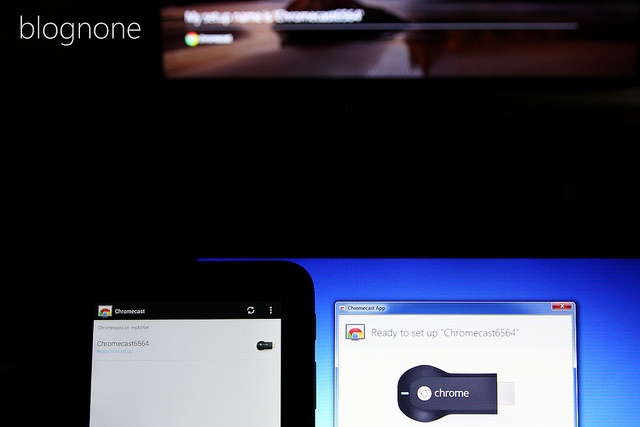

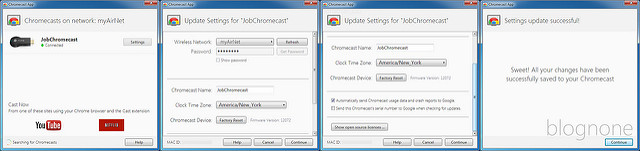
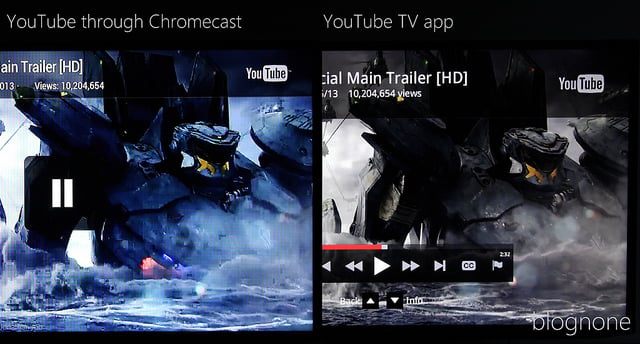
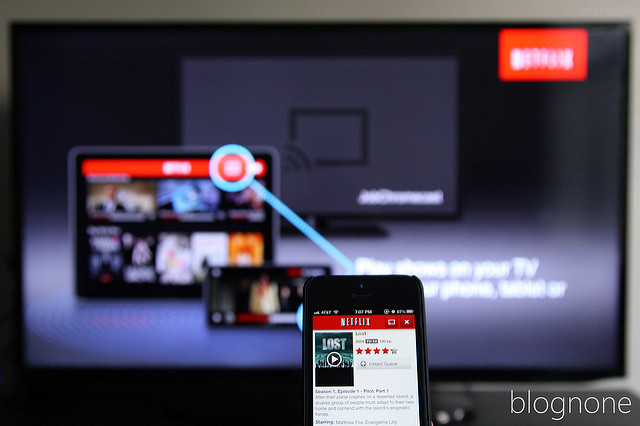

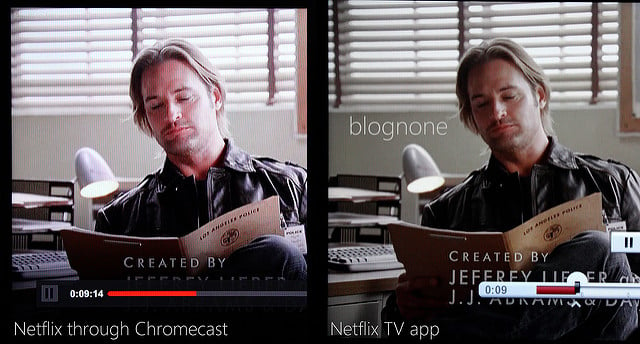
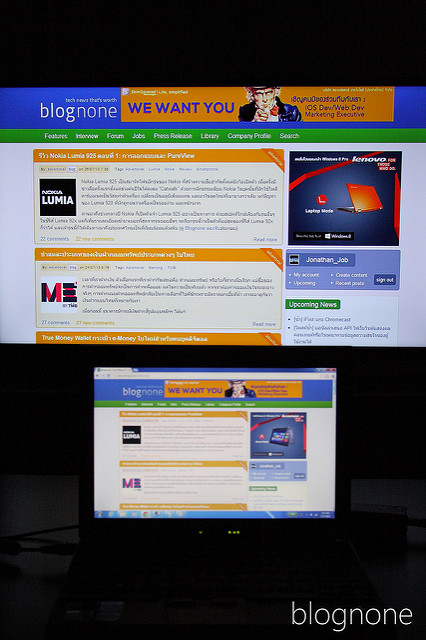
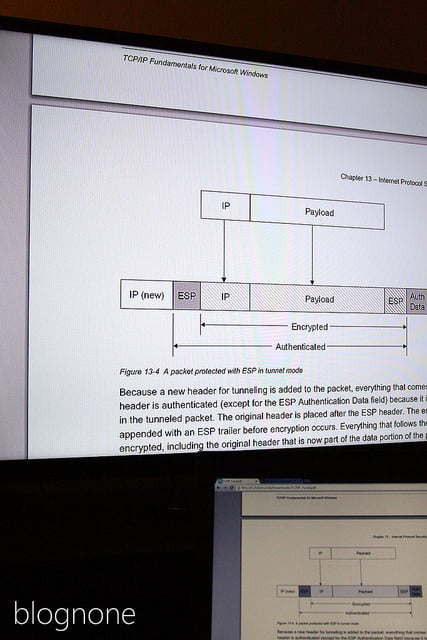







Comments
ภาพไม่ชัด จบกัน - -"
ขอนอกเรื่องนิด ปุ่ม Panic บนรีโมท (ฮอนด้า?) นั่นเอาไว้ทำอะไรหรือครับ
ใช่ครับ Honda เอาไว้ให้สัญญาณกันขโมยมันร้องครับ ใช้ในกรณีหารถหรือต้องการเรียกความช่วยเหลือจากคนรอบข้าง
ขอบคุณครับ เหมือนรีโมทรถในไทยเมื่อก่อนก็มีปุ่มให้รถร้องเหมือนกัน แต่เดี๋ยวนี้ผมไม่เห็นแล้วแฮะ
กันขโมยรถผมไม่มีเสียงเลยล่ะครับ (ฮา) พอกดล๊อกก็ ฝุ่บ ล็อก เรียบร้อย ไม่มีเสียงสัญญาณใด ๆ
ไม่รู้ว่าถ้าโดนงัดมันจะร้องยังไง (คงจะบีบแตรรัว ๆ) แต่ผมคงไม่ลองเร็ว ๆ นี้นะครับ
ปล.กุญแจหน้าตาเหมือนกันแต่ไม่มีปุ่มแพนิคครับ Honda Jazz รุ่นปี 08 (ก่อนไมเนอร์เชนจ์)
ของผม Honda Civic 2012 (US) ครับ
หลังๆเข้าใจว่าเป็นงี้หมดแล้วนะครับ จะมีแค่ไฟเลี้ยวที่กระพริบบอกว่าล๊อคแล้ว
ส่วนปุ่ม panic เห็นรถบางรุ่นยังมีอยู่ แต่หลังๆไม่มีละ
City, Accord ผมก็หน้าตาเหมือนกันนี่ แต่ City ไม่มีปุ่มเปิดฝาท้าย ไม่มีเสียงตอนกดเหมือนกันครับ ผมว่าดีนะ จะได้ฟังเสียงสลักล็อกมันเลื่อนได้ กรณี jam สัญญาณรีโมทที่กำลังดังอยู่นี่เค้าบอกเสียงดังปกติ แต่ผมคิดว่าเสียงสลักล็อกน่าจะแน่นอนกว่า (หรือเปล่า?)
อยากทดสอบเสียงทดสอบได้ง่ายครับ เข้าไปนั่งในรถ กดล็อกด้วยรีโมท แล้วเปิดล็อกจากในรถก็ร้องแล้ว
ผมกลัวว่าพอล็อกแล้วจะเปิดจากข้างในไม่ได้ล่ะครับ :P
ถ้า hisoft หายจาก BN ไปหนึ่งเดือน อย่างน้อยเราก็รู้ว่าจะไปหาเจ้าตัวได้จากไหนล่ะครับ 555:-P
ห๊ะ
แต่ ถ้าถึงเดือนนึงนี่ก็ - -" ขอบคุณครับที่ยังตามหา
ไม่รู้เหมือนซีวิคไหม กดล๊อก 2 ที แบบดับเบิลคลิ๊ก รอซักแปป 15-30 วินาที ถ้าเปิดจากด้านในมันจะร้อง ไม่ต้องกลัวเปิดจากด้านในไม่ได้ เพราะเรากดล๊อครถกุญแจยังอยู่ในมือ กดเปิดได้เลย 555
เปิด 4k จาก Youtube มันเล่น 4k แบบ Resize เป็น 1080p มั้ยครับ ? หรือปรับได้แค่ 1080 ?
น่าจะในช่วง480p-720p มั้งผมว่า คิดว่าด้วยสาเหตุ เรื่องการส่ง size ของstream หรือ buffer นะครับ 1080pมันอาจจะcacheนาน ไม่ลื่นไหลเวลากดโดดข้ามแท๊ก เลยบีบกันซะกระจุยกระจายเห็นเป็น เม็ดๆๆแบบในภาพที่reviewนะครับ=v=)/
รีวิวแบบนี้แหละ ผมชอบ=v=)b เห็นแบบเทียบกันไปเลย
ชอบคุณครับ
iOS App มีแล้วนะครับ https://support.google.com/chromecast/answer/3289383
ขอบคุณครับ แก้ให้แล้ว พอดีตอนที่เขียนรีวิวตอนนั้นยังไม่มี
อยากให้เปิดไฟล์สไลด์โชว์ได้จัง
รอ Google TV อัพเดตใหม่ เห็นว่าจะมีฟีเจอร์ของ Chromecast ติดมาด้วย (ซึ่งจริง ๆ มันก็มีฟีเจอร์ลักษณะเดียวกันอยู่)
เหอ แสดงว่า Sony TV Internet เราดีกว่าซินะ
ถ่ายรูปสวยครับ
สอบถามความเข้าใจหน่อยครับ
Chromecast คือเว็บบราวเซอร์โมดูลเสียบช่อง HDMI ใช่มั้ยครับ? เจ้าใจว่าเราส่ง URL ของสิ่งที่เราต้องการดูให้มัน แล้วมันก็ไปเรียก URL นั้นๆ แล้วแสดงผลในรูปแบบ HTML5
ผมเข้าใจผิดหรือเปล่าครับ
อยากเข้าใจด้วยคน
คือตอนนี้กำลังจะซื้อ TV ใหม่ Panasonic 50XT50T ซึ่งต่อสาย LAN ดู Youtube ได้ ลง App เพิ่มได้ และเอา Content จากสมาร์ทโฟนไปแสดงในจอได้ Chromecast จะมีประโยชน์คุ้มค่ากับ TV เครื่องนี้มั้ย?
ไม่ใช่ครับ มันไม่ใช่ web browser
Chromecast ทำงานในสองโหมด
1. โหมด stream = ไปดึงวิดีโอจาก YouTube, Netflix สตรีมมาฉายบนจอ
2. โหมด cast = mirror "ภาพ" จากในแท็บของ Chrome ไปออกจอ วิธีการคือมันถ่ายภาพอย่างต่อเนื่องแล้วฉายไปออกจอ จะเรียกว่าเป็นการสตรีมจากแท็บใน Chrome ก็ว่าได้ เพราะมันใช้สตรีมผ่าน RTP โดยแบ่งเป็น traffic ภาพ และ traffic เสียง
ขอบคุณครับ เข้าใจภาพชัดขึ้นมาก
เรื่องโดน crop เข้าใจว่าต้องตั้งค่าที่ตัว TV นะครับ เป็นแบบ PC (เวลาต่อคอมกับ TV ก็ต้องตั้งเหมือนกัน ไม่งั้นขอบหาย)
รีวิวเจ๋งมากครับ ชัดเจน เลย ดู Full HD ไม่ได้ ผมหวังสูงไปสินะ TT
สังเกตุ -> สังเกตน่าสนใจดีนะครับ :D
บล็อกส่วนตัวที่อัพเดตตามอารมณ์และความขยัน :P
สรุปจากรีวิวนี้ Chromecast ก็ยังไม่เหมาะกับเรา :( /me รอมันต่อ HDD ได้ก่อน ห้าา
@ Virusfowl
I'm not a dev. not yet a user.
ขอบคุณครับ แก้ให้แล้วยกเว้น
ปรากฏการ > ปรากฏการณ์== ปรากฏการแตก
ส่วน
บราวเซอร์ > เบราว์เซอร์
== จริงด้วยแหะ ราชบัณฑิตสะกดมี "เ" ด้วย พอดีผมอ้างอิงจากข่าวเก่าที่ mk เขียน
อ่าๆ ผมพลาดเองครับ >---<#เพล้ง
@ Virusfowl
I'm not a dev. not yet a user.
ถ้า mirror จอ หรือ extend จอได้ จบเลย เลิกใช้สายละ
Chromecast มันแค่ stream ไปออกจอ ตัวที่เล่นไฟล์ก็ยังเป็นมือถือใช่ไหมครับถ้าใช่นี้ ผมว่ามันไม่น่าสนใจล่ะ เพราะที่บ้านก็ต่อคอมPCไปTVอยู่แล้ว - -
ขอบคุณครับ
ผมเพิ่งซื้อ android tv box มาใช้ ก็ใช้ดีเหมือนกันแม้ว่าไม่เหมือนกันซะทีเดียวแต่ผมว่าเพิ่มเงินอีกนิดน่าจะคุ้มกว่านะครับ
ทำไมผมเทียบวีดีโอที่เล่นใน PC หรือ แท็บเล็ตแอนดรอยด์ กับที่เล่นขึ้น Chromecast มันก็ขนาดเท่ากันเป๊ะน่ะครับ ไม่มีส่วนไหนโดนตัดแต่อย่างใด ผมไม่มี Smart TV เลยไม่รู้ว่าคุณภาพต่างกันแค่ไหน แต่เล่นบน Plasma 50" 1080P ผมว่ามันก็ชัดโอเคเลย
ยังไงลองเช็คทีวีดูครับว่าตั้งค่าสัดส่วนภาพที่ช่อง HDMI ที่ใช้ไว้ยังไง ถ้าไม่ใช่ 16:9 อาจทำให้ภาพโดนตัดได้ครับ (ไม่แน่ใจว่าทีวีบางรุ่นมีให้ปรับขอบภาพตาม source ข้างนอกด้วยรึเปล่า)
ค่อนข้างมั่นใจว่าทีวีผมปรับตาม source ข้างนอกอัตโนมัติครับ(ดูได้ภาพตอนบูต มุมขวาบนจะแสดง resolution และความถี่ว่าทีวีมันปรับตามอยู่) และเครื่องตั้งไว้เป็น 16:9 แบบไม่มีการ crop หรือ resize
ยังไงรบกวนฝากลองสตรีมฮอร์โมนส์บน Chromecast คุณดูครับแล้วดูว่า logo มุมขวาบนมันโดน crop ไปป่าว
เดี๋ยวกลับบ้านจะไปลองดูอีกที
รูปที่ผมถ่ายจากทีวีตะกี้ครับ เล่นจาก chromecast เทียบกับในแท็บเล็ตผมดูว่าปกตินะครับ
https://www.dropbox.com/s/32yjkuoz83v9abm/2013-08-28%2022.50.08.jpg
อืม น่าสนใจแหะ หรือว่าเป็นที่ทีวีผมจริงๆ? (ก่อนหน้านี้ ThinkPad ไม่เสียบปลั๊กทำแสบเรื่องผลรวนไปทีหนึ่งและ)
เพื่อความชัวร์ อันนี้คือสตรีมจาก YouTube ใช่ไหมครับ? คือ ไม่ใช่ cast แท็บแล้วปรับ full screen?
สตรีมจากแอพยูทูปในแท็บเล็ตแอนดรอยด์ครับ
ส่วนตัวคิดว่าเป็นที่การตั้งค่าที่ทีวี และน่าจะมีผลทำให้คุณภาพวีดีโอด้อยลงด้วยครับ เพราะยังไงลองปรับดูครับ
ทดสอบมาแล้ว จริงๆ ด้วยครับ เรื่องภาพโดนครอปเป็นความเข้าใจผิดของผมเองครับ
จุดเริ่มต้นคือ เมื่อปีที่แล้ว ทีวีผมมีปัญหาเรื่องสัดส่วนภาพจากช่องเคเบิลของ TWC ผมเลย force ให้ Picture Size ในทีวีไว้เป็น 16:9 เพื่อแก้ปัญหาจนลืมไปสนิทเลย คราวนี้พอผมเปลี่ยนกลับเป็น Screen Fit แทนแล้วสามารถแสดงภาพได้เท่ากับต้นฉบับ
ผมเพิ่งมาสังเกตเห็นคราวนี้ว่าค่าที่ตั้งนี้มีผลแค่กับทุก source ยกเว้นเมื่อทีวีทำงานในโหมด Smart Hub ซึ่งเมนูตั้งค่านี้โดน gray out ออกไป ก็เลยทำให้แอพ YouTube และ Netflix บนทีวีทำงานได้ถูกต้อง
ยังไงขอบคุณสำหรับคำชี้แนะนะครับ ผมขีดฆ่าข้อมูลด้านบนและเอาภาพออกไปแล้วครับ
ดูแล้วเหมือน Android Stick จะคุ้มกว่าแฮะ
ชอบการเขียนรีวิวลักษณะนี้ครับ ให้ข้อมูลครบถ้วน ภาพสวย และใส่ใจรายละเอียดยิบย่อย อ่านเพลินมาก
ขอบคุณสำหรับรีวิวครับ
พับแผนเลยเรา กลับไปดู Android Box แทน
รีวีวดีมากเลยครับ เข้าใจง่ายดี :)
อยากได้เหมือนกันแต่เสียดายตรงภาพไม่ค่อยคมชัดเท่าไหร่ ถ้าปรับปรุ่งตรงนี้ได้จะแจ่มมาก ๆ เลย
ขอบคุณสำหรับการรีวิวครับ พับแผนเรียบร้อย
Coder | Designer | Thinker | Blogger
จากที่ผมลอง ผมว่าภาพมันชัดมากเลยนะครับ เหมือนดูไฟล์พวก hidef ทั่วไปครับ
แต่ stream จาก chrome ไม่ไหวครับ เหมาะเอาไว้ใช้ present ภาพนิ่งๆมากกว่า
+1 ครับ ผมก็ว่ามันชัดเท่าที่ยูทูปจะชัดได้แล้ว
สำหรับการสตรีม YouTube กับ Netflix ภาพชัดไหม..ชัดครับ(เพราะคอนทราสค่อนข้างเยอะมาก) และไม่กระตุกทำให้ไม่เสียอรรธสในการชม แต่ความละเอียดมันไม่ได้เท่าที่มันควรจะเป็นเพราะแอพทีวีมันทำได้ดีกว่าทั้งที่วิดีโอเดียวกัน สิ่งที่ผมไม่ชอบคือภาพแตกกระจายในช่วงที่มีรายละเอียดเยอะๆ หรือการเคลื่อนไหวเยอะๆ และเร็วๆ อย่างภาพน้ำ ฉากต่อสู้
แต่ ตรงกันข้าม ถ้าคุณ cast แท็บในหน้า YouTube แล้วปรับ 720p ขึ้นไป + full screen + เสียบ lan นี่ ได้ภาพคม ละเอียดและเจ๋งพอๆ กับในแอพทีวีเลย
การ cast เว็บเพจจาก Chrome นี่เห็นด้วยครับ ทำได้ไม่ค่อยดีมากนัก
ครับ ส่วนนึงอาจเพราะผมมีความคาดหวังน้อยกับคุณภาพจาก Youtube ด้วยมั้ง เลยรู้สึกว่ามันโอเคแล้ว
ส่วนแอพในทีวีที่ผมมีทำได้แย่ครับ เพราะเป็นทีวีรุ่นเก่าที่ผู้ผลิตไม่มีการอัพเวอร์ชั่นแอพให้แล้ว ซิงค์กับอุปกรณ์อื่นไม่ได้ต้องใช้รีโมททีวีกดหาไฟล์อย่างเดียว และลองแล้วมักมีปัญหาเรื่องเสียง สุดท้ายก็เลิกใช้ไปครับ
ที่ซื้อ Chromecast ส่วนนึงเพราะคิดว่าน่าจะได้ update เรื่อยๆนะครับ ตั้งแต่ซื้อมารู้สึกจะ update ไป 3 รอบแล้วครับ
รู้สึกว่าคุ้มเพราะทีวีผม มันต่อเน็ตทำอะไรไม่ได้อยู่แล้ว 555
ไม่สามารถ Stream ภาพจากแอฟอื่นในมือถืออย่าง MxPlayer หรือ Movie Player ไปออก Chromecast ได้ใช่ป่ะครับ
Destination host unreachable!!!
เมื่อช่วงก่อนอัพเดทล่าสุด stream ได้ครับ
ตอนนี้ไม่ได้แหล่ว
งั้น รอจนกว่าจะทำได้ล่ะกันครับ -_-"
Destination host unreachable!!!